1. Проблема работы Bluetooth гарнитуры может заключаться в том, что данная модель не совместима с вашей моделью iPhone. Для проверки совместимости, посетите сайт производителя гарнитуры и выясните, подходит ли гарнитура для данной модели iPhone.
2. Возможно, в вашем iPhone не настроено воспроизведение звука через подключенную гарнитуру. Нажмите на кнопку «Источник звука» и выберите из списка источников свою Bluetooth гарнитуру.
3. Проверьте, достаточно ли заряжены ваша Bluetooth гарнитура и iPhone имеют достаточный для корректной работы уровень заряда.
4. Произведите перезагрузку своей Bluetooth гарнитуры, выключив и повторно включив ее.
5. Произведите перезагрузку своего iPhone, выключив и повторно включив его.
6. Проверьте, включен ли на вашем устройстве модуль Bluetooth. Для этого откройте меню «Настройки» и подменю «Bluetooth».
7. Проверьте, доступна ли ваша Bluetooth гарнитура для обнаружения вашим iOS устройством. (Чтобы узнать, как правильно настроить гарнитуру и установить настройки ее обнаружения iOS устройством, следует обратиться к инструкции, поставляемой вместе с гарнитурой. Если вы используете гарнитуру производства компании Apple, для ее настройки необходимо нажать и удерживать кнопку гарнитуры до тех пор, пока в наушнике не прозвучит пять коротких гудков. Узнать, что гарнитура доступна для обнаружения iOS устройством, следует посмотреть на индикатор ее состояния – он должен замигать зеленым цветом).
- После обнаружения гарнитуры вашим iPhone, она появится в списке подключенных Bluetooth устройств. Это приведет созданию пары между ними.
- Если гарнитура не появляется в списке доступных Bluetooth устройств, проверьте, доступна ли она для обнаружения смартфоном. Также убедитесь, не образует ли данная гарнитура пару с другим телефоном.
- После того, как пара между гарнитурой и смартфоном будет создана, на экране iPhone появится приглашение. Для подключения нужно ввести код безопасности 0000, после чего нужно нажать кнопку подключения.
8. Если пара между гарнитурой и iPhone не создается, необходимо удалить все данные о других устройствах Bluetooth. Для этого необходимо открыть меню «Настройки», и выбрать в нем пункт «Bluetooth». Чтобы удалить данные о подключаемых к данному смартфону Bluetooth устройствах, необходимо выбрать его и нажать «Забыть это устройство».
9. Перезагрузите свой iPhone, выключив и повторно включив его.
10. Если проблема по прежнему остается, обратитесь в наш сервисный центр Hardrock для проведения бесплатной диагностики причин поломки. Наши профессионалы обязательно помогут устранить проблему.

)
)
)
)
) Корзина
Корзина
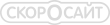

Оставить комментарий
Обновить код безопасности